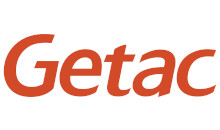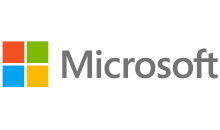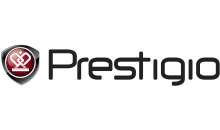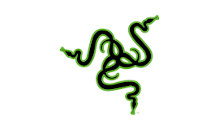СКИДКИ до 30%
на ремонт с выездом на дом
Операционная система – среда, благодаря которой пользователь взаимодействует с компьютером. Именно с ее помощью запускаются различные программы, удается работать, смотреть фильмы, искать информацию в Интернете. Без операционной системы компьютер, по сути, бесполезен.
Неудивительно, что в ситуации, когда система не загружается, пользователь начинает в панике искать причину, пытаться восстановиться работоспособность. Наиболее популярной ОС, несмотря на появление новых версий, продолжает оставаться Windows 7, удобная, понятная, не слишком требовательная к ресурсам.
Что же делать в случае, если она дала сбой?

Вызовите мастера прямо сейчас и получите скидку - 10%

Основные причины появления ошибок Windows 7
Статистика показывает, что сбой чаще всего возникает по следующим причинам:
- Некорректная установка операционной системы на жесткий диск, в частности, установка на диск, на котором уже находилась другая система;
- Некорректное завершение предыдущего рабочего сеанса;
- Сбой загрузочного драйвера;
- Ошибка жесткого диска, в том числе изменение системных разделов, дисковой структуры, удаление некоторых важных файлов;
- Отказ видеокарты;
- Вирусная атака;
- Некорректное обновление системы;
- Использование программного обеспечения, направленного на ускорение работы процессора;
- Большое количество программ в папке автоматической загрузке;
- Повреждение загрузчика;
- Проблемы аппаратного характера, касающиеся материнской платы, контактов, периферии. В большинстве случаев, аппаратные проблемы проявляют себя появлением “синего экрана смерти”. В нем указан код, на основе которого можно сделать конкретный вывод относительно причин неисправности. Кодов много, а потому стоит держать под рукой устройство с доступом в Интернет, чтобы правильно идентифицировать его.
Вызовите мастера прямо сейчас и получите скидку - 10%

Различные ошибки
В процессе загрузки на экран может выводиться информация о различных ошибках, каждая из которых предполагает конкретные действия по ее устранению:
- Disk Boot Failure. Такая ошибка выдается достаточно часто, связана она с тем, что загрузка начинается не с основного системного устройства. Первым делом, нужно извлечь диск из CD/DVD-привода, вытащить флешки и другие съемные носители. Как правило, этого вполне достаточно для решения проблемы. Если это не помогает, проверяются контакты, соединение шины с жестким диском. Также нужно посмотреть, что в BIOS была выставлена верная очередность загрузочных устройств, на первом месте должен находиться жесткий диск;

- Bootmgr is missing. Повреждение загрузочного сектора. Здесь можно вести речь и о физическом повреждении, механическом износе диска или царапине, и о вирусной активности, удалении некоторых важных файлов. Для решения проблемы придется выполнить восстановление или переустановку системы, для чего создается загрузочный диск из образа или используется установочная флеш-карта.

Методы восстановления загрузки Windows 7
Существуют и простые способы восстановить работоспособность системы, не используя загрузочные диски.
Первый вариант – нажать клавишу F8 во время загрузки, чтобы вызвать меню, где выбрать пункт восстановления последней работоспособной конфигурации. Этот вариант гарантированно поможет в случае, если причиной отказа стал или неправильный драйвер, или некорректное обновление, или несовместимая программа.

Второй способ – восстановление загрузочного раздела через безопасный режим работы Windows, активировать его можно также через меню, вызываемое кнопкой F8. Открывается командная строка, сначала выполняется команда bcdboot.exe C:\Windows, потом - bootrec/fixnbr и bootrec/fixboot. Компьютер перезагружается.

Вызовите мастера прямо сейчас и получите скидку - 10%

Обслуживаем любые устройства
Почему выбирают наш сервисный центр?

низкие цены
Качественные услуги не всегда дорогие, и мы тому подтверждение

срочный выезд
Наши специалисты готовы приехать к Вам всего за 30 минут
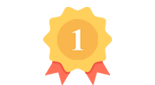
качественные запчасти
Используем только новые запчасти известных производителей
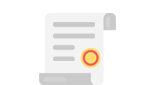
фирменная гарантия
На все работы и запчасти предоставляется гарантия до 1 года